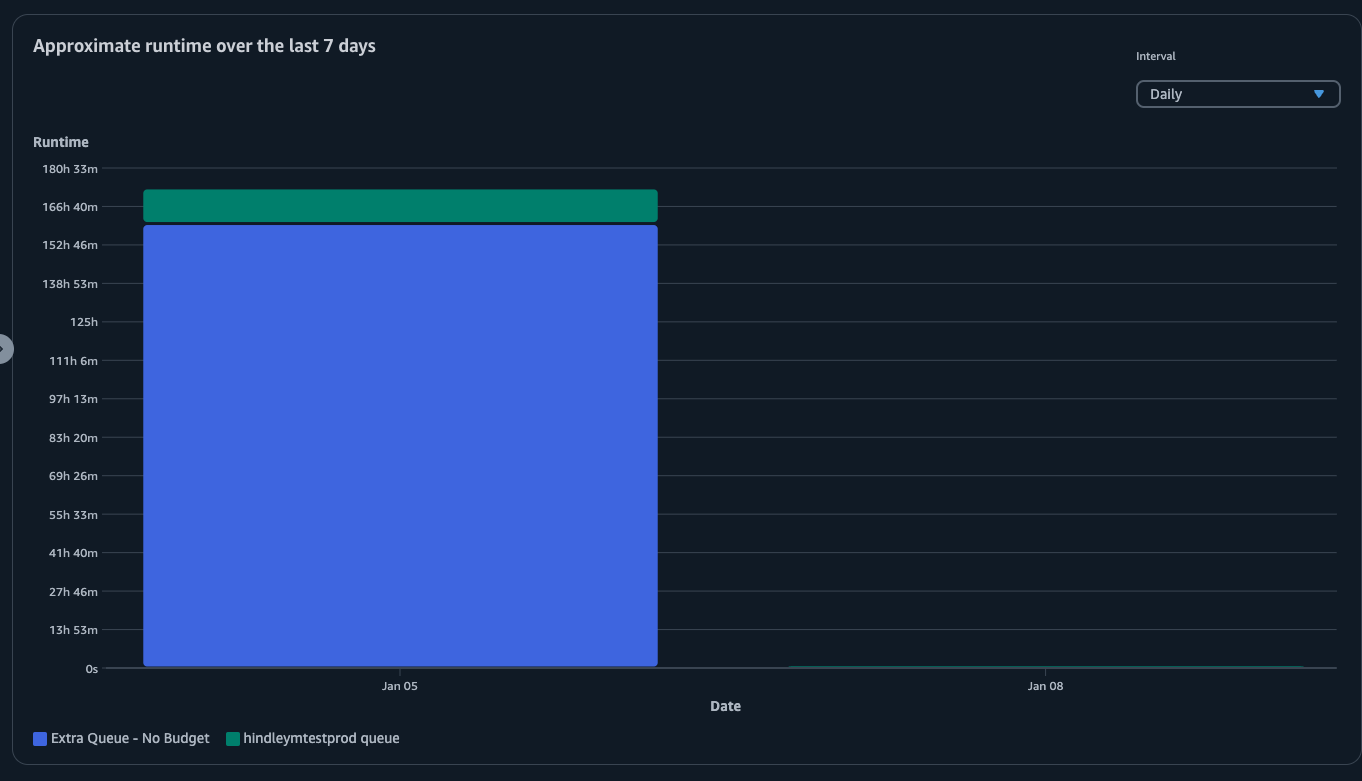本文為英文版的機器翻譯版本,如內容有任何歧義或不一致之處,概以英文版為準。
使用截止日期雲端用量總管追蹤用量和成本
使用截止日期雲端用量總管,您可以查看每個陣列上發生之活動的即時指標。您可以依不同的變數查看陣列的成本,例如佇列、任務、授權產品或執行個體類型。選取各種時間範圍以查看特定期間的用量,並查看一段時間內的用量趨勢。您也可以查看所選資料點的詳細明細,以便更仔細地查看指標。用量可以按時間 (分鐘和小時) 或成本 (美元) 顯示。
下列各節說明存取和使用截止日期雲端用量瀏覽器的步驟。
先決條件
若要使用截止日期雲端用量總管,您必須擁有 MANAGER或 OWNER陣列許可。如需詳細資訊,請參閱管理陣列、佇列和機群的使用者和群組。
注意
如果您的時區不符合整小時,例如印度標準時間 (UTC+5:30),則用量總管不會顯示用量指標。若要查看指標,請將您的時區設定為符合完整小時的區域。
開啟用量總管
若要開啟截止日期雲端用量總管,請使用下列程序。
-
登入 AWS Management Console 並開啟截止日期雲端主控台
。 -
若要查看所有可用的陣列,請選擇檢視陣列。
-
找到您要取得相關資訊的陣列,然後選擇管理任務。截止日期雲端監視器會在新索引標籤中開啟。
-
在截止日期雲端監視器的左側選單中,選取用量總管。
使用用量總管
在用量總管頁面中,您可以選擇可以顯示資料的特定參數。根據預設,您會看到過去 7 天內的時間 (小時和分鐘) 總用量。您可以變更這些參數,而顯示的資訊會根據參數設定動態變更。
您可以根據佇列、任務、運算用量、執行個體類型或授權產品來分組結果。如果您選擇授權產品,則會針對特定授權計算成本。對於所有其他群組,時間的計算方式是將每個任務執行所需的時間相加。
用量總管只會根據您設定的篩選條件傳回 100 個結果。結果會依建立時間戳記的日期以遞減順序列出。如果結果超過 100 個,您會收到錯誤訊息。您可以縮小查詢範圍,以減少結果數量:
-
選取較小的時間範圍
-
選取較少的佇列
-
選取不同的分組,例如依佇列分組而非任務分組
使用視覺化圖形來檢閱資料
您可以檢閱視覺化格式的資料,以識別可能需要更多分析或關注的趨勢和潛在領域。用量總管提供圓餅圖,顯示整體用量和成本,並可選擇將總計分組為較小的小計。
注意
圖表只會顯示前五個結果,並在「其他」區段中結合其他結果。您可以在圖表下方的明細區段中檢視所有結果。
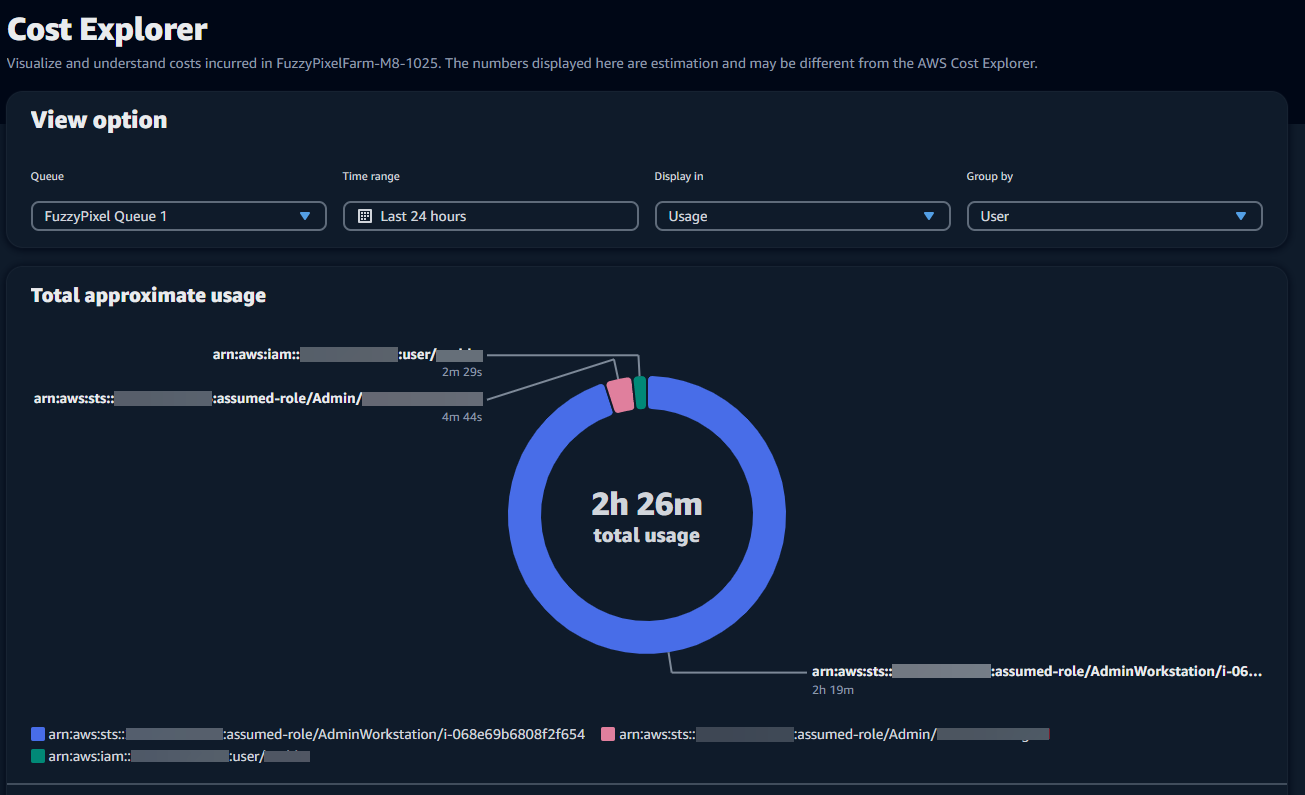
檢視指標明細
在圓餅圖下方,用量總管提供更詳細的特定指標明細,這將隨著參數變更而變更。根據預設,用量總管中會顯示五個結果。您可以使用明細區段中的分頁箭頭來捲動結果。
預設會將明細降至最低。若要展開並顯示結果,請選取檢視所有明細箭頭。若要下載明細,請選擇下載資料。
檢視佇列的大約執行時間
您也可以根據您指定的不同間隔,檢視佇列的大約執行時間。間隔選項為每小時、每日、每週和每月。選取間隔後,圖形會顯示佇列的大約執行時間。